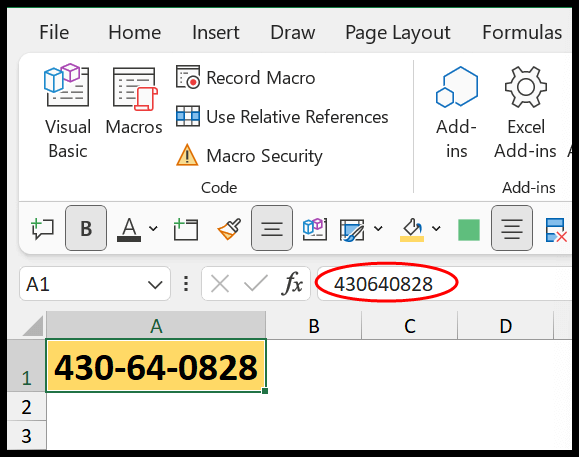Hoe koppeltekens in excel verwijderen?
Er zijn een paar gegevensvormen waar mogelijk koppeltekens tussen staan. Bijvoorbeeld een SNN-nummer, data en mobiele nummers. In Excel zijn er nu verschillende manieren met formules die u kunt gebruiken om deze koppeltekens uit deze waarden te verwijderen.
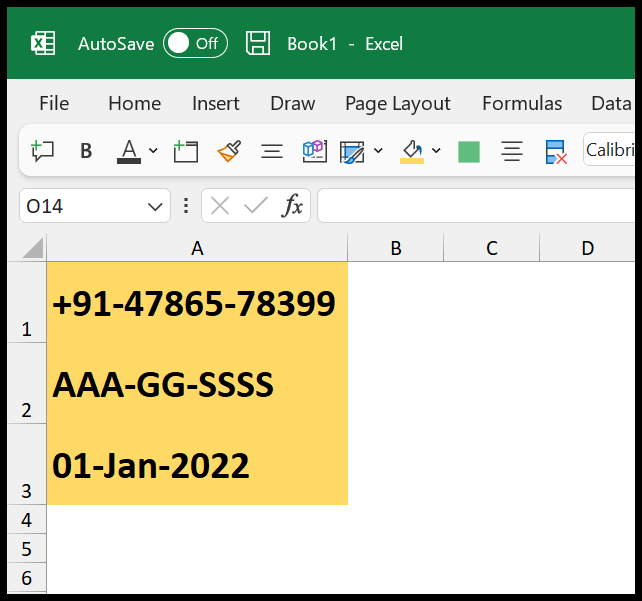
In deze tutorial bekijken we verschillende methoden die we kunnen gebruiken om koppeltekens uit waarden in Excel te verwijderen.
Verwijder koppeltekens van een SSN (burgerservicenummer)
- Voer eerst in cel B2 “SUBSTITUTE(“.
- Verwijs daarna in het eerste argument naar de cel waar u het BSN heeft.
- Voer vervolgens een koppelteken in met dubbele aanhalingstekens.
- Voer nu voor het derde argument een lege waarde in met dubbele aanhalingstekens.
- Voer aan het einde de afsluitende haakjes in en druk op Enter om het resultaat te krijgen.
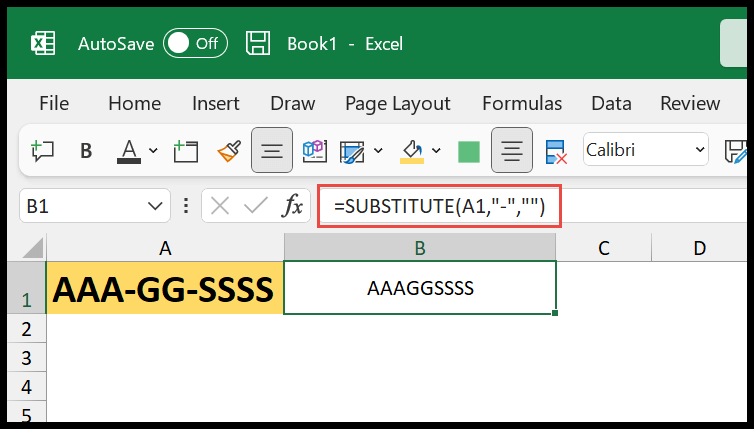
=SUBSTITUTE(A1,"-","")Zodra u de formule invoert, krijgt u een waarde zonder koppeltekens in de cel
Maar ik stel voor dat u het SSN-formaat toepast elke keer dat u het SSN in Excel invoert. Hierdoor worden geen koppeltekens aan de waarde toegevoegd, maar het is een indeling met koppeltekens.
Opties voor celformaat ⇢ Cijfers ⇢ Speciaal ⇢ Burgerservicenummer.
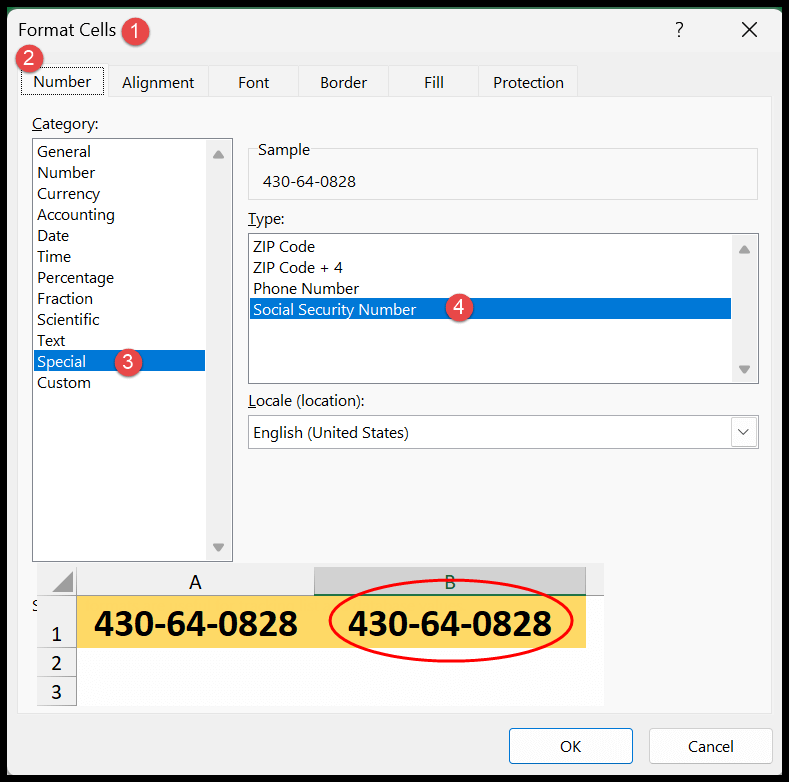
Gebruik Zoeken en vervangen om koppeltekens in Excel te verwijderen
- Selecteer eerst het celbereik waaruit u koppeltekens wilt verwijderen.
- Open vervolgens de optie Zoeken en vervangen met de sneltoets Ctrl + H.
- Voer daarna een koppelteken in het zoekveld in.
- Nu op zijn plaats met, voer niets in.
- Klik aan het einde op Alles vervangen.
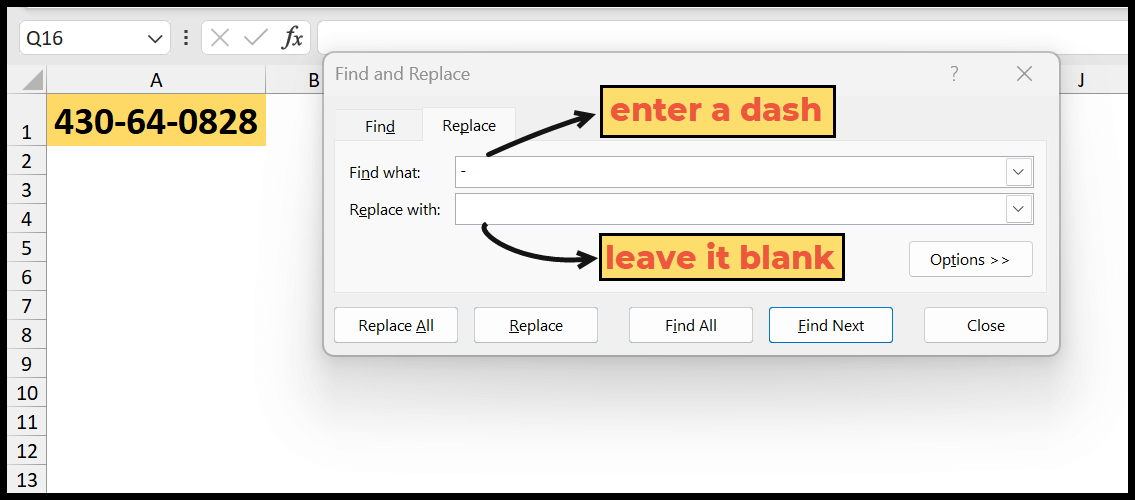
Op het moment dat u op de knop “Alles vervangen” klikt, worden de koppeltekens van alle geselecteerde cellen vervangen. En als u geen cellen selecteert, worden de koppeltekens uit het hele werkblad verwijderd.
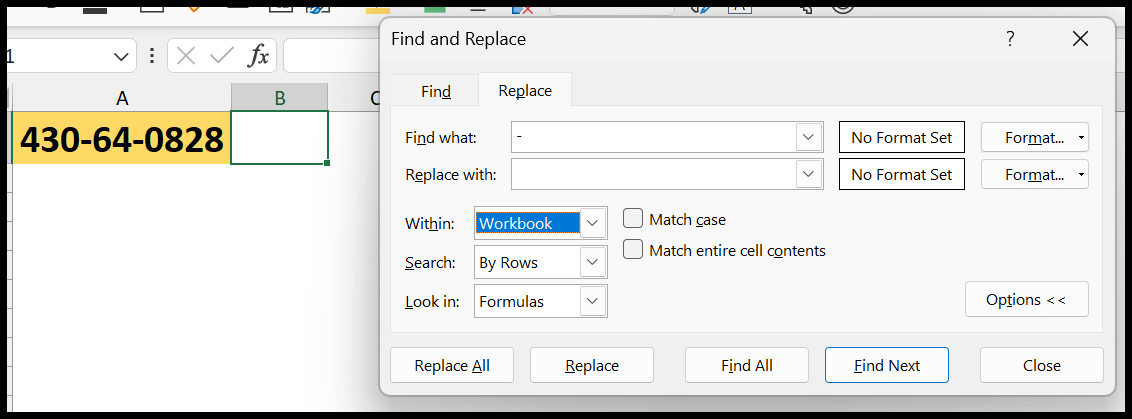
Klik op de knop Opties en selecteer de werkmap in het vervolgkeuzemenu ‘In’ om de stippellijnen uit de hele werkmap te verwijderen.
Gebruik VBA-codes om alle koppeltekens te verwijderen
U kunt ook VBA-code uitvoeren om koppeltekens uit geselecteerde cellen te verwijderen. Hieronder vindt u de code die u kunt gebruiken.
Sub remove_dashes() Dim iCell As Range For Each iCell In Selection . Cells iCell. Value = Replace (iCell, "-", "") Next iCell End SubOm deze code te gebruiken: Selecteer het celbereik of een enkele cel en voer de code uit.
Maar als u de koppeltekens wilt verwijderen en het burgerservicenummerformaat wilt toepassen op de geselecteerde cellen, kunt u de onderstaande code gebruiken in plaats van de bovenstaande code.
Sub remove_dashes() Dim iCell As Range For Each iCell In Selection . Cells iCell. Value = Replace (iCell, "-", "") iCell. NumberFormat = "000-00-0000" Next iCell End SubHet verwijdert de koppeltekens van het nummer, maar past ook het SSN-formaat toe op de waarden, zoals u in het volgende voorbeeld kunt zien.